在WPS中轻松插入横线的方法和技巧
如何在WPS中插入横线在日常文档编辑中,插入横线是一个常见需求,它可以帮助您更好地组织内容和视觉效果。无论是用于分隔段落,还是作为标题下的装饰,掌握插入横线的方法将使您的文档更加专业。以下是几种简单的方法,帮助您在WPS中轻松插入横线。
方法一:使用快捷键插入横线在WPS中,您可以通过简单的快捷键快速插入横线。只需在文档中输入三个连字符(---),然后按下回车键,WPS将自动生成一条横线。此方法快速方便,适合需要频繁插入横线的用户。
方法二:使用“边框”功能插入横线1. 选中您想要插入横线的位置。
2. 转到“开始”菜单,找到“边框”图标。
3. 点击“边框”下拉菜单,选择“下边框”。
这种方法可以让您自定义横线的样式和厚度,适合需要特定格式的文档。
方法三:利用WPS的形状工具插入横线1. 在“插入”菜单中,选择“形状”。
2. 从形状选项中选择“直线”。
3. 在文档中拖动鼠标绘制一条直线,您可以调整线条的长度与位置。
通过这种方式,您可以灵活地设计横线的样式,增强文档的视觉效果。
更多内容,可点击下方图片免费下载WPS进行查看
本文编辑:肆拾,来自加搜AIGC